Το Chrome έχει αρκετά τη συλλογή του προγράμματος περιήγησηςπρόσθετα. Το ίδιο το Google διαθέτει μια αρκετά μεγάλη βιβλιοθήκη ιδιόκτητων πρόσθετων και εφαρμογών που βοηθούν στην ενσωμάτωση των δικών του υπηρεσιών σε όλο το πρόγραμμα περιήγησης. Η Google δεν κατέχει μόνο το καλύτερο πρόγραμμα περιήγησης στην αγορά σήμερα. Διαθέτει επίσης μία από τις καλύτερες υπηρεσίες ηλεκτρονικού ταχυδρομείου. Gmail. Το Gmail για επιχειρήσεις προσφέρει σε μεγάλες και μικρές επιχειρήσεις μια μεγάλη υπηρεσία ηλεκτρονικού ταχυδρομείου που είναι εύκολη στη ρύθμιση και λειτουργεί σε όλες τις πλατφόρμες. Η ομάδα πίσω από το Gmail μόλις εισήγαγε πρόσθετα. Ήταν ήδη διαθέσιμα για περισσότερο από ένα χρόνο στην προεπισκόπηση του προγραμματιστή, αλλά μόλις αποφοίτησαν στη σταθερή έκδοση του Gmail. Δείτε πώς μπορείτε να εγκαταστήσετε τα πρόσθετα Gmail.
Τα πρόσθετα που είναι διαθέσιμα προς το παρόνΤο Gmail είναι περιορισμένο. Όλα είναι επίσης επιχειρηματικά προσανατολισμένα αλλά περιλαμβάνουν την Asana και το Trello. Θα χρειαστεί λίγος χρόνος αλλά σύντομα θα εμφανιστούν μεγαλύτερα ονόματα όπως το Dropbox και η Jira.
Εγκαταστήστε τα πρόσθετα Gmail
Παρόλο που τα πρόσθετα Gmail απευθύνονται κυρίως σε επιχειρήσεις, είναι διαθέσιμα για όλους τους χρήστες, ακόμη και για εκείνους που διαθέτουν ένα συνηθισμένο λογαριασμό Gmail.
Ανοίξτε το Gmail στο πρόγραμμα περιήγησής σας και κάντε κλικ στο κουμπί του οδοντωτού τροχού κάτω από την εικόνα προφίλ σας, επάνω δεξιά. Στο μενού που ανοίγει, θα δείτε μια επιλογή 'Λήψη προσθέτων'. Κλίκαρέ το.

Θα ανοίξει ένα παράθυρο που θα σας δείξει τη μέτρια βιβλιοθήκη πρόσθετων του Gmail.
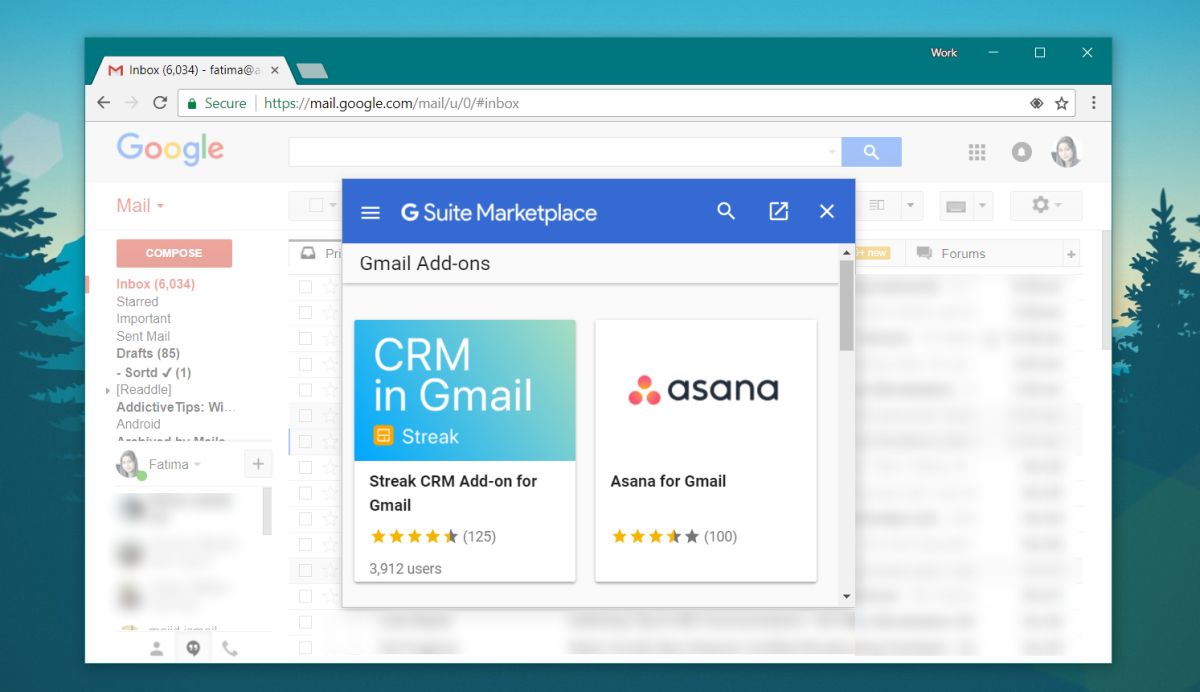
Αναζητήστε εκείνο που θέλετε να εγκαταστήσετε και πατήστετο κουμπί Εγκατάστασης. Θα χρειαστεί να χορηγήσετε το πρόσθετο δικαίωμα πρόσβασης στον λογαριασμό σας στο Gmail. Τα πρόσθετα απαιτούν εκτεταμένη πρόσβαση, οπότε βεβαιωθείτε ότι έχετε εγκαταστήσει μόνο τα πρόσθετα του Gmail που εμπιστεύεστε πραγματικά. Η εγκατάσταση διαρκεί μόνο λίγα δευτερόλεπτα.
Πρόσβαση σε πρόσθετα Gmail
Φαίνεται ότι τα πρόσθετα δεν είναι προσβάσιμα από το κύριοInbox. Θα πρέπει να ανοίξετε ένα νήμα ηλεκτρονικού ταχυδρομείου για να χρησιμοποιήσετε το πρόσθετο. Μέσα σε ένα νήμα ηλεκτρονικού ταχυδρομείου, θα δείτε το αντίστοιχο εικονίδιο / λογότυπο του πρόσθετου στην δεξιά πλευρά της οθόνης σας. Κάντε κλικ σε αυτό για να αναπτύξετε τον πίνακα που προσθέτει το πρόσθετο.
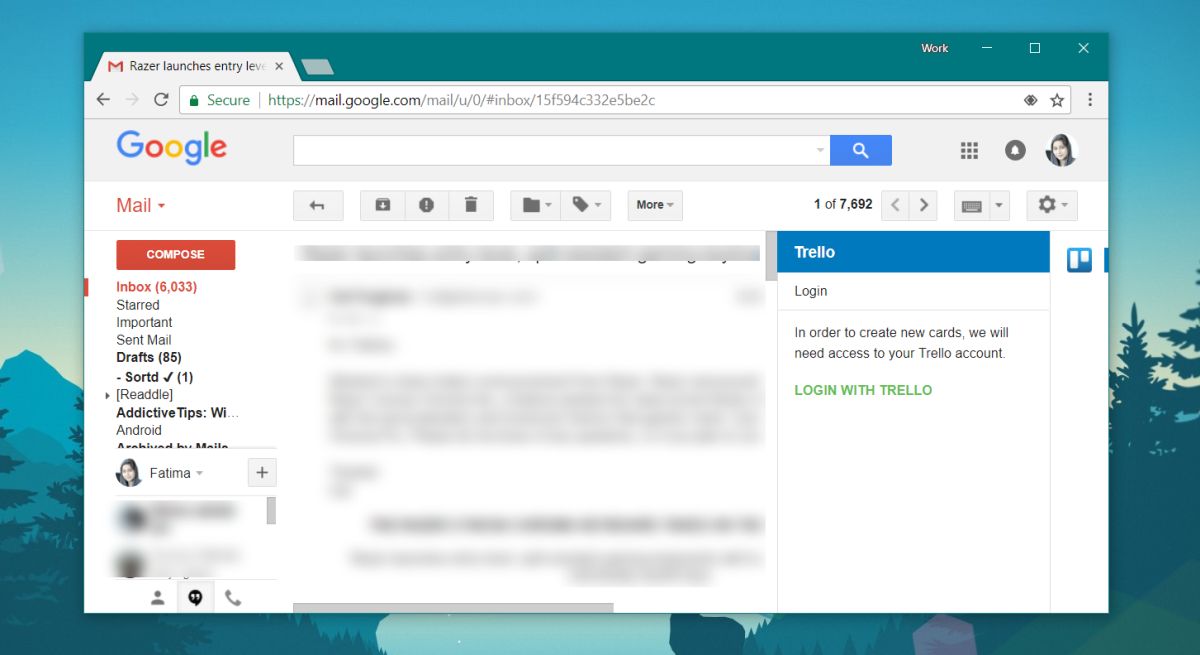
Φυσικά θα χρειαστεί να συνδεθείτε στην υπηρεσία για την οποία προορίζεται το add-on. Για παράδειγμα, εάν εγκαταστήσετε το πρόσθετο Trello, θα πρέπει να συνδεθείτε στο Trello μέσα στο Gmail.
Αυτό είναι ένα καλό βήμα λαμβάνοντας υπόψη πολλάοι επεκτάσεις τρίτων για το Chrome εισάγουν κάτι παρόμοιο μέσα στο Gmail. Στην πραγματικότητα, ένα καλό κομμάτι πρόσθετων στο Chrome Web Store είναι αφιερωμένο στη βελτίωση του Gmail με την ενσωμάτωση άλλων δημοφιλών υπηρεσιών. Είναι καλό που η Google έχει κάνει αυτό το κεφάλι-επάνω. Θα εξασφαλίσει ότι οι εταιρείες θα έχουν τον έλεγχο των επίσημων πρόσθετων τους και ότι υπάρχει λιγότερη πιθανότητα παραβίασης της ασφάλειας.













Σχόλια